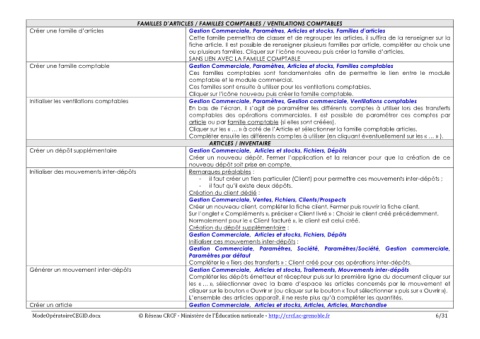Page 6 - CEGID - MODE OPERATOIRE
P. 6
FAMILLES D’ARTICLES / FAMILLES COMPTABLES / VENTILATIONS COMPTABLES
Créer une famille d’articles Gestion Commerciale, Paramètres, Articles et stocks, Familles d’articles
Cette famille permettra de classer et de regrouper les articles, il suffira de la renseigner sur la
fiche article. Il est possible de renseigner plusieurs familles par article, compléter au choix une
ou plusieurs familles. Cliquer sur l’icône nouveau puis créer la famille d’articles.
SANS LIEN AVEC LA FAMILLE COMPTABLE
Créer une famille comptable Gestion Commerciale, Paramètres, Articles et stocks, Familles comptables
Ces familles comptables sont fondamentales afin de permettre le lien entre le module
comptable et le module commercial.
Ces familles sont ensuite à utiliser pour les ventilations comptables.
Cliquer sur l’icône nouveau puis créer la famille comptable.
Initialiser les ventilations comptables Gestion Commerciale, Paramètres, Gestion commerciale, Ventilations comptables
En bas de l’écran, il s’agit de paramétrer les différents comptes à utiliser lors des transferts
comptables des opérations commerciales. Il est possible de paramétrer ces comptes par
article ou par famille comptable (si elles sont créées).
Cliquer sur les « … » à coté de l’Article et sélectionner la famille comptable articles.
Compléter ensuite les différents comptes à utiliser (en cliquant éventuellement sur les « … » ).
ARTICLES / INVENTAIRE
Créer un dépôt supplémentaire Gestion Commerciale, Articles et stocks, Fichiers, Dépôts
Créer un nouveau dépôt. Fermer l’application et la relancer pour que la création de ce
nouveau dépôt soit prise en compte.
Initialiser des mouvements inter-dépôts Remarques préalables :
- il faut créer un tiers particulier (Client) pour permettre ces mouvements inter-dépôts ;
- il faut qu’il existe deux dépôts.
Création du client dédié :
Gestion Commerciale, Ventes, Fichiers, Clients/Prospects
Créer un nouveau client, compléter la fiche client. Fermer puis rouvrir la fiche client.
Sur l’onglet « Compléments », préciser « Client livré » : Choisir le client créé précédemment.
Normalement pour le « Client facturé », le client est celui créé.
Création du dépôt supplémentaire :
Gestion Commerciale, Articles et stocks, Fichiers, Dépôts
Initialiser ces mouvements inter-dépôts :
Gestion Commerciale, Paramètres, Société, Paramètres/Société, Gestion commerciale,
Paramètres par défaut
Compléter le « Tiers des transferts » : Client créé pour ces opérations inter-dépôts.
Générer un mouvement inter-dépôts Gestion Commerciale, Articles et stocks, Traitements, Mouvements inter-dépôts
Compléter les dépôts émetteur et récepteur puis sur la première ligne du document cliquer sur
les « … », sélectionner avec la barre d’espace les articles concernés par le mouvement et
cliquer sur le bouton « Ouvrir »r (ou cliquer sur le bouton « Tout sélectionner » puis sur « Ouvrir »).
L’ensemble des articles apparaît, il ne reste plus qu’à compléter les quantités.
Créer un article Gestion Commerciale, Articles et stocks, Articles, Articles, Marchandise
ModeOpératoireCEGID.docx © Réseau CRCF - Ministère de l'Éducation nationale - http://crcf.ac-grenoble.fr 6/31